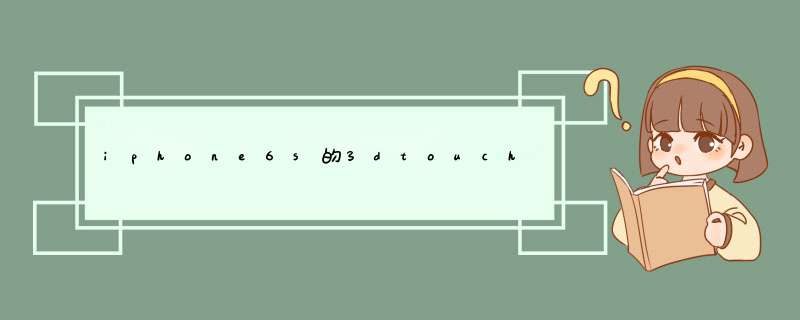
苹果6splus的左侧边框从上往下第一个是上下可以拨动的小型拨动开关,它的功能在电话呼入时,如果开/关在下面的位置时,就不会有振铃声,起到静音的作用。
当然,在静音时,一般的推送消息都是变成无声的了。国行机在拍照的时候,置于静音位置时,拍摄时也就不会有声音了,但销往某些国家的如日本、韩国等地的,无法用此开关来使之静音。
注意:闹钟、计时器等的铃声和音乐都等不受此静音开关的影响。
解决方法如下:
打开手机,点击设置;
进入设置后,点击通用;
进入通用后,点击辅助功能;
点击AssistiveTouch功能,点击按钮变绿即可。
1、按home键,可以快速返回首页。
2、长按home键,就会运行语音系统Siri。
3、快速按两次home键,屏幕上会出现后台运行的程序,且在屏幕上方会出现最近联系人的名字。选中某一程序向上划,就可以把该程序关闭,点击某一程序的话,可以进入该程序。
4、电源键配合首屏键长按可以截图,单独使用可以快速唤醒屏幕进行操作和让屏幕进入休眠
5、如果手机死机了,可以同时按住home键和关机键,这样手机就会重新启动。
6、轻触两下home键,整个屏幕的图标都会向下平移一截,可以调出单手操作模式。
7、静音键。静音键是一个开关,将其拨到靠近屏幕正面这边,属于关闭静音模式,也就是正常模式,拨到背面方向则为开启静音模式,拍照将不会有声音。开启iPhone6s静音键后,不仅拍照没有声音,来电、短信等也均会成为静音。
8、音量加减音键,上面是加音键,下面是减音键,可以控制手机的音量大小。
1、先确认自己手机的“3DTouch”功能是否开启,在苹果“设置”-“通用”-“辅助功能”-“3DTouch”里查看。
2、打开短信界面,对你想要浏览的短信轻轻用力下“按”,但这不是长按。
3、它就会浮现出一个界面,可以浏览到短信内容,向上滑动可以快速回复短信。
4、浏览也是同理,对着你想浏览的轻轻用力下”按“,就会”浮“出。
5、苹果上的app也可以使用这项功能,轻轻用力下“按”,app就会打开一个菜单选择。
6、如果你设置的是动态壁纸,你还可以在锁屏界面用力下“按”,壁纸就会动起来。
参考资料
百度百度[引用时间2017-12-27]
3D Touch默认是打开的,但是如果因为某些原因不想使用这个功能的话,也可以关闭它。具体步骤:打开设置应用→通用→辅助功能→3D Touch,这样就可以根据自己的需要打开或者关闭3D Touch的开关了。
如何调整3D Touch敏感度?
如果觉得3D Touch使用起来会有各种小问题,比如比较容易触发等,那么可以通过调整它的压敏水平来解决这些小问题。具体步骤:打开设置应用→通用→辅助功能→3D Touch,将3D Touch的压敏水平从中度调节为轻度或者重度等。调试过程中,可以尝试使用peek手势来测试哪种力度比较适合进行操作。
如何在主屏幕上利用3D Touch?
在主屏幕上使用3D Touch能让用户更快捷地开启一些常用操作,比如自拍,或者即刻开启回家路线的导航,而不需要打开应用。另外它还支持用户访问动态选项,比如最近联系人,这样用户就可快速重启对话。
如果一款应用没有主屏幕3D Touch快捷操作,用户试图对它进行操作时,它就会有触觉反馈以提醒用户。但是如果用户操作的应用支持主屏幕快捷操作,那么屏幕就会变得模糊,并出现四个选项,它们分别带有图标和说明性文字。
在这里要提醒的是,静态操作之后应用会马上有响应,而如果是动态操作用户则至少需要启动应用一次,这样选项列表才会出现。所以如果应用对操作没有反应的话,那可以先启动一下这款应用然后再试试。在主屏幕上对一款应用进行快捷操作的方式很简单,找到需要使用的应用,用力按压一下应用图标即可调出选项,然后点击需要的选项即可。
目前支持主屏幕快捷操作的内置应用包括:电话、信息、日历、照片、相机、时钟、地图、邮件、视频、备忘录、提醒事项、音乐、通讯录、查找朋友、Wallet、iTunesStore、AppStore、iBooksStore、News、Safari以及FaceTime。上述应用中有些也支持用户在应用内进行快捷操作。
3D Touch的peek和pop手势要如何使用?
peek和pop手势分别支持用户预览和跳转进入信息、网页链接或者自动链接中。Peek手势还支持用户进行一些快捷操作,这样用户就不需要打开应用或者在全屏中对其进行操作。操作peek手势之后,屏幕变模糊,突出相应的项目或者链接:
-在用户想要预览的项目或者链接上peek一下
-屏幕变模糊,突出项目或者链接
-用户用力按下即可预览
-如果不再需要预览,那么只需要放手即可。
如果你想要进行快捷操作
-在预览窗口向上轻扫可查看列表
-选择要执行的快捷操作
邮件应用中有很多独特选项让用户可以更快地分类邮件
-向左轻扫可标记
-向右轻扫可删除
想要跳转进入信息或者链接:
-按压预览
-再用力按压跳转进入
返回上一屏或上一款应用:
-用力按压屏幕左边,或者使用屏幕左上角的返回键(按键出现的时间很短)
-或者向右滑动
如何使用3D Touch打开一张LivePhoto动态照片?
LivePhotos特性是在照片拍摄前后录制一段15秒的动态视频,当用户在照片上深按一下,照片就会自动播放动态效果。用户还可以将LivePhotos设置为锁屏墙纸,随时重现动态瞬间。
如何使用3D Touch手势切换应用?
-在屏幕左侧用力按压
-然后稍稍向右轻扫然后放手即可调出应用切换器(效果和双击Home键一样)
-向右轻扫返回上一款应用(效果与单击iOS9中新增的返回键一样)
如何使用3D Touch调出触控板?
在iPad上,用户两指在键盘上按压即可让键盘切换成触控板。在iPhone6s用户可以利用3D Touch手势来切换。
-在键盘上按压
-轻扫可移动光标
-用力按压可选择文本
用户用力按压可以在移动光标的操作和选择文本之间切换,也就是说如果选择的文本范围不对,那么只要再用力按压即可切换成光标。
大力按压键盘,其实是iPhone 6s新增了3D Touch压感触控功能,也就增加了一些全新的功能,用起来更顺手啦!下面就是这些神技能:
1、设置Live Photo动态锁屏!
拿到苹果6s,感觉第一件事肯定要把锁屏设置成Live Photo动态壁纸!不然拿出门别人都不造你这是6s呢!大力按压的时候锁屏画面马上会动!
2、快速切换后台!
用了6s,别再傻傻地再用Home键呼出后台了啊!用就用最酷炫的单手操作方式!大力按压屏幕边缘,无论在桌面还是App内都可以切换后台!
3、神速回复短消息!
在短信界面里,大力按压短信就可以预览,往上拉还可以快速回复哦!
4、打字时,把6s变MacBook触摸板!
打字时,大力按压键盘区,1秒把键盘变成触摸板!想怎么动就怎么动!打字速度不要太犯规!
5、快速分享删除相册照片!
在相册界面,大力按压照片可以进行预览,往上一拉就可以进行分享和删除了!
6、自带的Safari浏览器的正确用法!
呃,就是那个图标是指南针的Safari浏览器。有了3D Touch之后,上网刷网页更爽快!大力按压链接就可以预览,不松手往上拉可获得更多选项。不松手再次按压即可进入页面。
7、拍照的时候也可以预览相册照片!
在相机拍摄界面,大力按压左下方的相册不松手,就可以滚动查看相册的照片啦!
8、隔空呼出Siri!
锁屏的时候也可以直接喊“嘿Siri”激活Siri!隔空让Siri来设置闹钟、问问天气还是挺方便的。非常适合在电脑前双手忙不过来的童鞋!
9、6s的地图导航更好用了!
在地图上看到想去的地方,无需点进去查看,同样是大力按压该地点,就可以查看各种细节了!
10、打电话找人的最快方式!
收到了短信,需要打电话跟对方联系?只需大力按压短信里的头像,即可直接拨打电话咯!
11、备忘录的画笔也分力度了!
3D Touch压感屏幕立功了!在iPhone 6s上当数位板画画不是梦!
欢迎分享,转载请注明来源:品搜搜测评网

 微信扫一扫
微信扫一扫
 支付宝扫一扫
支付宝扫一扫
